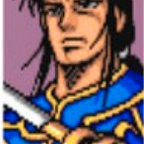WWDC 觀賞祕技
追劇小技巧
前言
身為一個蘋果開發者,當然每年都要追WWDC,本文將介紹如何在本機觀看WWDC的幾個小技巧。
以WWDC2016 [708]為例
下載所有資源
- 下載影片 (SD / HD)
2. PDF還有連結等等
下載影片字幕
- 首先在頁面中,打開Chrome的開發人員工具,快速鍵(alt + cmd + I)
2. 切換到Network頁面
3. 等待影片載入完成
4. 點選右下角的『…』 => 字幕 => 簡體中文(英文也可以)
5. 繼續播放影片,確認已經看到字幕了
6. 回到開發人員工具,可以看到Network內,有一堆『*.webvtt』的檔案,接者滑鼠右鍵 => Open in newtab,然後下載字幕檔
* 記得字幕檔編號是從0開始
* 目前作者只知道一個一個單檔下載的方式 (有更好的方法,歡迎提供)
* Chrome 可以先修改下載設定,讓他自動下載到指定資料夾,效率更好
7. 此時我們已經有了全部的字幕檔28個(0–27)
8. 如果使用curl指令搭配,可以一次下載所有字幕
curl -O https://devstreaming-cdn.apple.com/videos/wwdc/2015/408509vyudbqvts/408/subtitles/eng/fileSequence[0-45].webvtt簡易說明:
參數 -O 為符合格式的所有檔案
而[0–45]中括弧內,可以放入會比對到的數字,也可以搭配正則表達式使用
合併字幕
合併字幕非常簡單,只要在主控台下指令就可以
1. 打開終端機,並把剛剛的資料夾拖曳到視窗內,會自動產生路徑。接者只要移動到最前面加上『cd 』再換行,
2. 使用『ls』指令確認檔案都正確
3. 輸入以下指令結合所有檔案到單一檔案
cat file* > wwdc2016708.webvtt4. 使用文字編輯器,確認是我們要的字幕內容(作者使用Visual Studio Code)
5. 將這個整理好的字幕檔上傳到此網站,完成後下載.srt字幕檔
Download
6. 下載後,一樣透過文字編輯工具確認內容正確。此時,其餘的檔案通通都可以刪除了
* 選擇English的讀者,到這一步已經結束,可以觀賞影片了
簡體轉繁體
雖然我們閱讀簡體字沒有什麼問題,
可身為~~(假)~~的我們更加的熱愛繁體字
因此,我們透過Visual Studio Code的簡繁體轉換工具來幫忙
1. 安裝『簡體與繁體互轉』套件
https://marketplace.visualstudio.com/items?itemName=cipchk.zh-hans-tt-hant-vscode
2. 在Visual Studio Code中打開命令列(快捷鍵:cmd + P),並輸入以下指令
> zh-hans-to-zh-hant轉換前:
轉換後:
終於看到具有美感的繁體中文
總結
我們觀賞WWDC影片的同時,Apple官方已經佛心的提供了高畫質影片下載。並使用chrome的開發人員工具,來幫助我們下載所有的字幕。
下載簡體中文的讀者,也可以透過各種工具來做簡繁的轉換。
接者我們就可以開心的追劇(WWDC),快快樂樂的學習新技術了。
今天的文章就這邊,感謝讀者的閱讀。
參考資料與延伸閱讀
Apple WWDC2016 708